Não fique esperando para sempre, descubra o que fazer se o seu iPhone não instalar aplicativos ou travar ao atualizá-los.
Ao baixar um novo aplicativo, você deseja poder usá-lo imediatamente. Melhor ainda, quando um aplicativo já está instalado, você não quer ser impedido de usá-lo por outra atualização. Normalmente, é apenas uma pequena espera para que esses processos sejam concluídos, mas o que você pode fazer quando o seu iPhone não instala aplicativos ou fica travado ao atualizá-los?
Nesses casos, o aplicativo pode aparecer como um ícone branco com linhas cruzando-o ou pode estar esmaecido com um círculo de progresso no meio. Pode ser "Baixando", "Instalando" ou "Aguardando" onde normalmente está o nome do aplicativo. E o mais importante, você não conseguirá abrir ou usar o aplicativo.
Experimente as dicas abaixo para iniciar o processo de instalação ou atualização e colocar seu iPhone de volta em forma em um piscar de olhos.
Verifique sua conexão com a internet
Um cenário provável é que seu iPhone queira baixar o aplicativo ou atualizar rapidamente, mas simplesmente não consegue obter uma conexão forte o suficiente com a internet. Isso pode acontecer se sua conexão Wi-Fi cair, se você estiver usando uma Internet lenta ou se estiver usando dados de celular com sinal fraco.
Teste sua Internet fazendo streaming de um vídeo online. Se o vídeo carregar rapidamente e em alta qualidade, sua conexão provavelmente não é o problema. Se você não consegue carregar um vídeo, é hora de resolver problemas de sua conexão de internet.
Pare e inicie o download
Assim como é sempre útil reiniciar um computador quando ele apresenta mau funcionamento (veja abaixo), também pode ajudar na hora de reiniciar o download do seu aplicativo. Para fazer isso, encontre o ícone na tela inicial e toque nele para pausar ou reiniciar o processo de download. Como alternativa, se o seu iPhone for compatível, force o toque no ícone e selecione Pausar download no menu.
 Use o toque forçado para pausar e retomar downloads
Use o toque forçado para pausar e retomar downloads Se isso não mover as coisas, você pode tentar excluir o aplicativo do meu dispositivo inteiramente e baixá-lo novamente. Certifique-se de ter um backup recente do seu dispositivo antes de fazer isso, pois todos os dados do aplicativo que não estão armazenados na nuvem serão perdidos ao excluí-los.
Para excluir um aplicativo, toque e segure o ícone e toque no X botão que aparece. Depois, pesquise na App Store por esse aplicativo e toque para instalá-lo novamente.
 Toque e segure para excluir aplicativos que estão sendo instalados
Toque e segure para excluir aplicativos que estão sendo instalados Você também deve verificar se o seu iPhone não está ocupado baixando outra mídia que está retardando a instalação do seu aplicativo. Abra aplicativos como iTunes, TV, Apple Music ou Netflix e verifique a página de downloads para ver que atividade existe. Se esses aplicativos também estiverem tentando baixar coisas, pause ou cancele-os para permitir mais largura de banda para a conclusão da instalação do aplicativo.
Reiniciar tudo
Às vezes, as coisas ficam presas e simplesmente precisam de um chute para começar novamente. Todos nós já usamos uma tecnologia antiga de vez em quando. Não vou sugerir socar seu iPhone, mas vamos tentar dar um pontapé inicial de qualquer maneira. Para fazer isso, reiniciaremos tudo relacionado ao download ou atualização de aplicativos.
Comece saindo da App Store. Para fazer isso, vá para Ajustes> iTunes Store e App Stores. Toque em seu ID Apple e selecione Sair na janela pop-up que aparece.
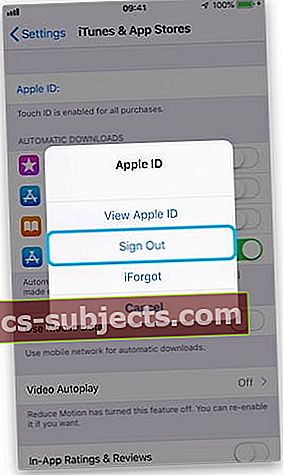 Saia do iTunes e da App Store antes de reiniciar o dispositivo
Saia do iTunes e da App Store antes de reiniciar o dispositivo Em seguida, feche todos os seus aplicativos clicando duas vezes no botão home ou deslizando de baixo para cima na tela e empurrando todos os aplicativos da parte superior da tela.
 Deslize para cima na tela do gerenciador de tarefas para fechar os aplicativos
Deslize para cima na tela do gerenciador de tarefas para fechar os aplicativos Por fim, pressione e segure o botão liga / desliga e deslize para desligar o iPhone quando solicitado. Permita que seu iPhone desligue completamente, aguardando 30 segundos ou mais antes de ligá-lo novamente.
Assim que o iPhone for ligado novamente, abra a App Store e entre com os detalhes do seu ID Apple quando solicitado, em seguida, verifique se você pode baixar ou atualizar os aplicativos novamente agora.
Mude sua data e hora
Pode parecer estranho, mas os aplicativos geralmente exigem configurações precisas de data e hora para fazer o download ou atualizar corretamente. Se a sua data ou hora ficou fora de sincronia - ou se o seu iPhone acha que está - isso pode estar impedindo você de instalar ou atualizar aplicativos.
Para solucionar isso, vá para Ajustes> Geral> Data e Hora. Desative a opção de Definir automaticamente, aguarde alguns segundos e ative-a novamente ou selecione manualmente seu fuso horário no local abaixo.
 Altere suas configurações de data e hora
Altere suas configurações de data e hora Atualize seu software ou redefina suas configurações
Ocasionalmente, um bug em seu iOS causará erros, como aplicativos que não são baixados ou travados durante uma atualização. A solução mais fácil é esperar por uma atualização da Apple e continuar verificando se você está executando o software mais recente.
Você pode fazer isso acessando Ajustes> Geral> Atualização de software em seu iPhone e instalando todas as novas atualizações disponíveis. Se você não conseguir baixar uma atualização, tente instalá-la por meio do iTunes conectando seu iPhone a um computador.
 Verifique se o seu software está totalmente atualizado
Verifique se o seu software está totalmente atualizado Como alternativa, você pode redefinir as configurações do software para ver se isso resolve os problemas. Isso não excluirá nenhuma mídia do seu dispositivo, como fotos ou música, mas colocará todas as preferências de volta em suas configurações padrão.
De qualquer forma, certifique-se de ter um backup antes de fazer isso, por precaução.
Para redefinir suas configurações, abra o aplicativo Configurações e toque em Geral, vá até a parte inferior e selecione Redefinir. Escolha a opção superior que diz Redefinir todas as configurações e digite sua senha e ID Apple se solicitado a fazê-lo.
Esperamos que você tenha usado essas dicas para baixar, instalar e atualizar todos os seus aplicativos. Se você ainda estiver tendo problemas, descreva seu problema nos comentários e faremos o que pudermos para ajudar!


